¡Gracias por elegir nuestro editor de etiquetas ID3Genius! Aquí te proporcionaremos una guía detallada para que personalices los metadatos de tu música con nuestro editor avanzado de etiquetas ID3.
Parte 1. Primeros pasos
Ya sea que esté personalizando etiquetas de música o arreglando pistas mal etiquetadas, nuestro poderoso editor de etiquetas ID3Genius está diseñado para manejarlo todo.
Guía de instalación detallada en Windows/Mac
Antes de utilizar nuestro editor de etiquetas ID3, debe instalarlo en su ordenador. Siga estos pasos para una instalación sencilla:
Instalar el editor de etiquetas ID3 en Windows:
- Si aún no ha descargado nuestro programa de escritorio, visite nuestro sitio oficial: https://www.amoyshare.com/id3genius/ para descargar.
- Una vez finalizada la descarga, haga doble clic en el archivo .exe En la esquina izquierda del botón para iniciar la instalación. Quizás necesite otorgar permisos de administrador para garantizar una instalación exitosa.
-
Cuando aparezca la ventana de instalación, haga clic en "Siguiente" para iniciarlo.
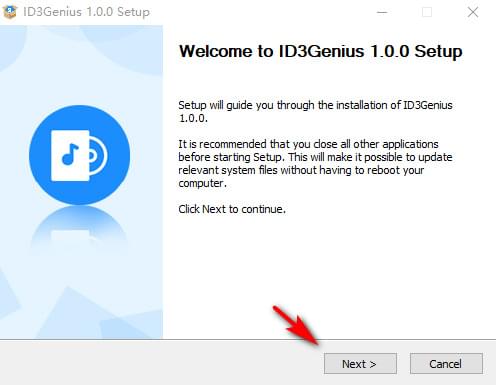
-
Elija su carpeta de destino preferida. Después, haga clic en el botón "Instalar" para iniciar el proceso. Y por favor espere pacientemente hasta que se complete la instalación.
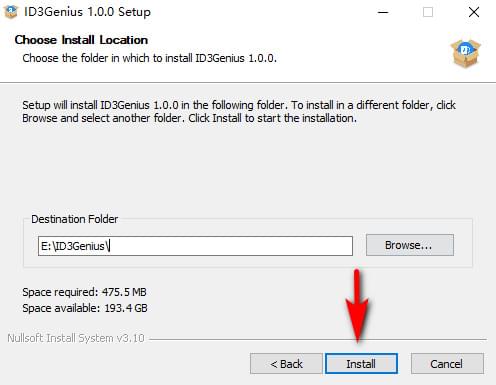
-
Cuando haya terminado, puedes marcar la casilla "Ejecutar ID3Genius" opción y pulsa el "AcabadoBotón " para comenzar a utilizar el editor de etiquetas ID3Genius al instante.
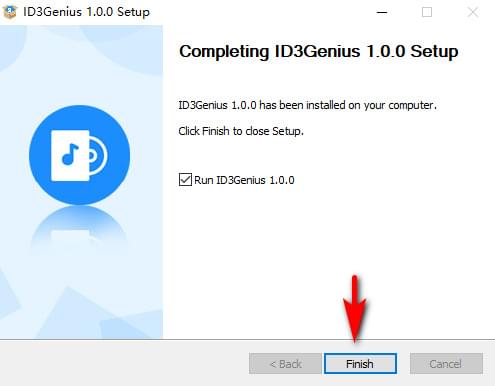
Instalar el editor de etiquetas ID3 en Mac:
- Después de descargar el paquete, localice el id3genius.dmg archivo en la esquina inferior izquierda de su navegador y ábralo.
- Una vez que aparezca la ventana del paquete, Arrastre y suelte el icono en su carpeta Aplicaciones. Quizás necesites ingresar la contraseña de administrador para continuar con la instalación.
- Si aparece un mensaje que dice "¿Está seguro de que desea abrirlo?", simplemente haga clic en "Abierto" para continuar. Y el software editor de etiquetas ID3 se ha instalado correctamente en su Mac.
Instrucciones de actualización y activación
Una vez instalado ID3Genius, encontrarás las versiones de prueba gratuita y Pro disponibles para editar los metadatos de tu música. Para desbloquear... características avanzadas Como la edición de metadatos de alta velocidad, el procesamiento por lotes y el acceso completo a la personalización de la carátula del álbum, recomendamos encarecidamente actualizar a la versión Pro. Sigue los pasos a continuación para actualizar y activar la versión Pro fácilmente:
-
Abra nuestro programa y haga clic en "Actualizar" en la barra de herramientas superior. También puedes visitar nuestra página de precios Para comprar directamente. Elige el plan que mejor se adapte a ti y haz clic en "Compra ahora."
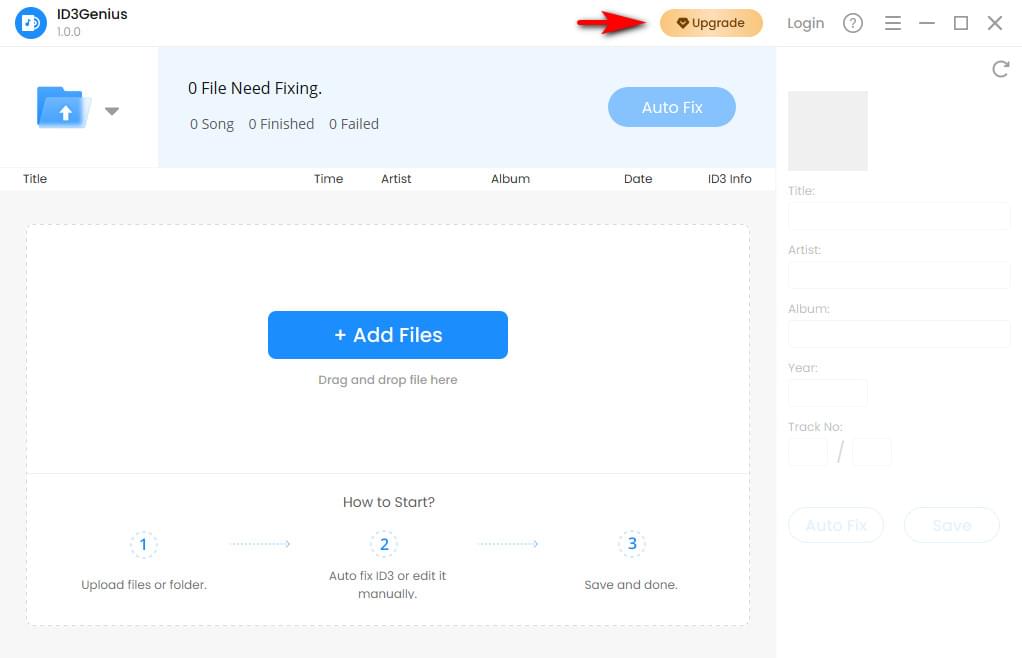
-
Después de completar su compra, regrese al programa ID3Genius y haga clic en "Iniciar sesión" icono en la barra de menú superior.
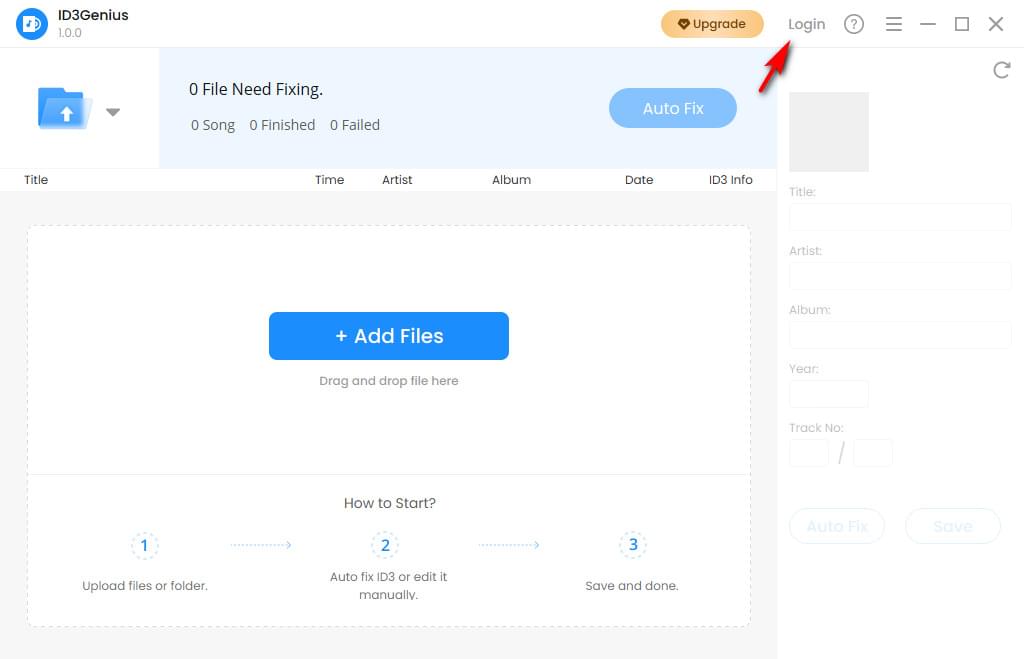
-
En la ventana emergente "Iniciar sesión" ventana, ingrese la cuenta y contraseña enviada a su correo electrónico y luego haga clic en "Iniciar sesión.
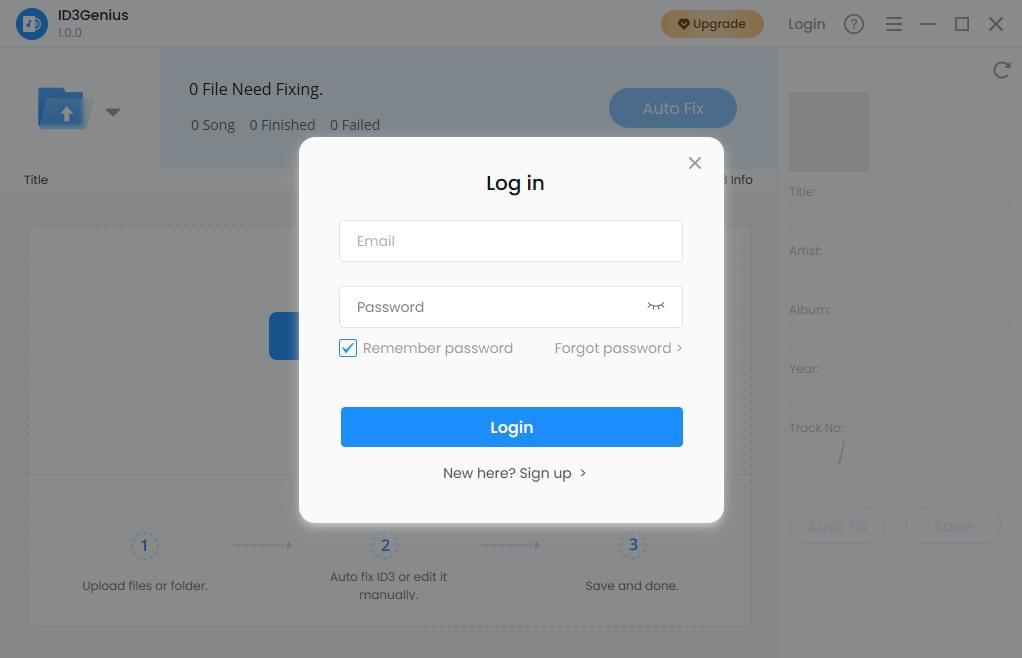
En resumen, has activado tu cuenta correctamente. Si encuentras algún código de error o problema durante la activación, no dudes en contactarnos. [email protected].
Actualizaciones de software
Trabajamos constantemente entre bastidores para mejorar tu experiencia con ID3Genius. Desde la corrección de errores y la mejora del rendimiento hasta la implementación de nuevas y emocionantes funciones, nos esforzamos por ofrecerte lo mejor. Para asegurarte de que siempre uses la última versión, sigue estos pasos para buscar actualizaciones:
-
Abra el programa ID3Genius y haga clic en el icono de menú de tres líneas en la esquina superior. Seleccione "Buscar actualizaciones" del menú desplegable. El sistema comprobará automáticamente las actualizaciones.
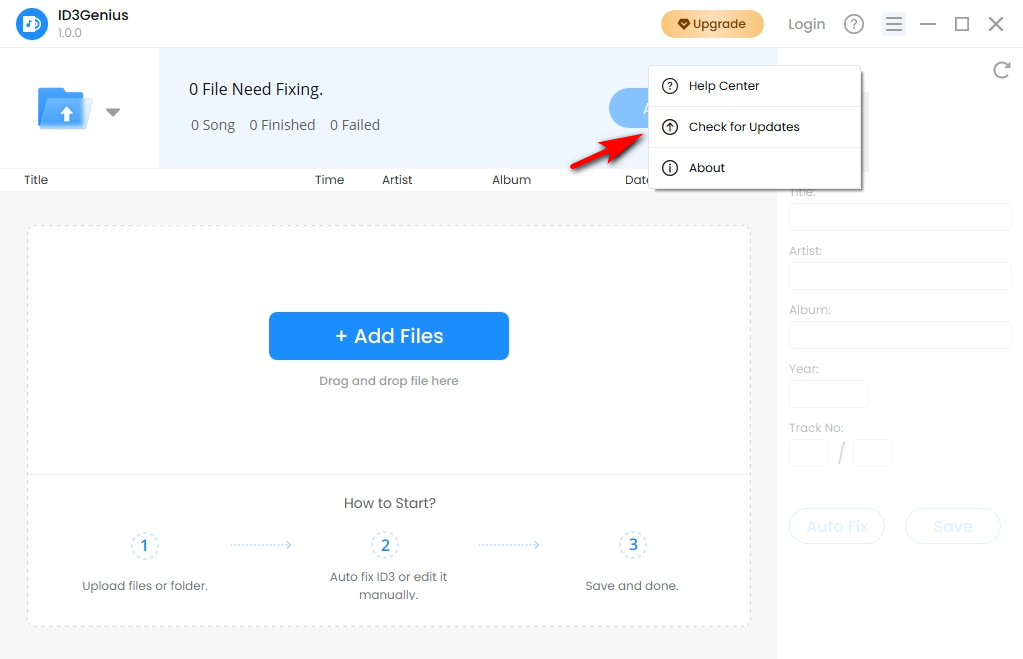
- Si ya tienes la última versión, aparecerá un mensaje que dice "¡Estás al día!" De lo contrario, un Actualización disponibleAparecerá una interfaz y deberá hacer clic en "Actualizar.
- Después de descargar la actualización, haga clic en "Instalar ahora " para aplicar la última versión de inmediato.
¡Felicitaciones! Has actualizado a la última versión. Si encuentras algún problema que no se soluciona fácilmente durante el proceso, no dudes en contactarnos por correo electrónico. [email protected].
Guía de desinstalación
Si ya no desea utilizar nuestro editor de etiquetas ID3, puede desinstalarlo siguiendo estos pasos:
- Abra el Panel de control (en Windows) o navegue a la carpeta Aplicaciones (en macOS).
- Localice ID3Genius en la lista de programas instalados, luego seleccione la opción Desinstalar o Mover a la papelera.
- Siga las instrucciones en pantalla proporcionadas por su sistema para completar la desinstalación.
Parte 2. Instrucciones
¿Cómo editar etiquetas ID3?
Ya sea que desee corregir metadatos faltantes o explorar funciones avanzadas de edición de etiquetas, nuestras guías paso a paso "Cómo hacerlo" lo guiarán a través de todo lo que necesita.
-
Cargue su archivo
Haga clic en el botón "Agregar archivo" para seleccionar y cargar archivos, o simplemente arrástrelos al cuadro de carga. Puede importar un archivo. fila india o un carpeta completa.
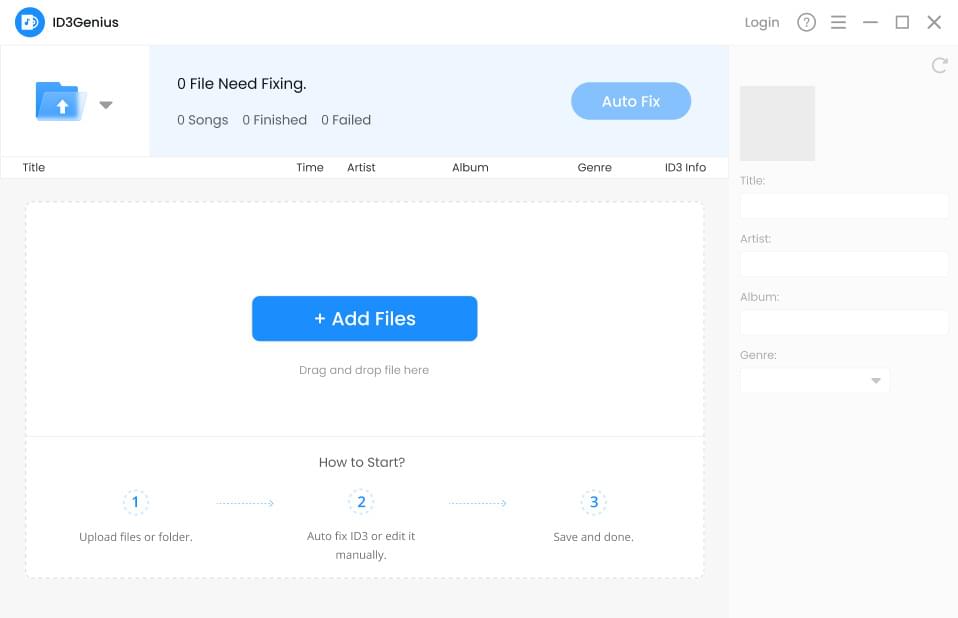
-
Haga clic en el botón de reparación automática
Después de cargar sus archivos, haga clic en el Corrección automática Nuestro editor de etiquetas ID3 detectará y combinará automáticamente metadatos (por ejemplo, título, artista y portada del álbum) en masa.
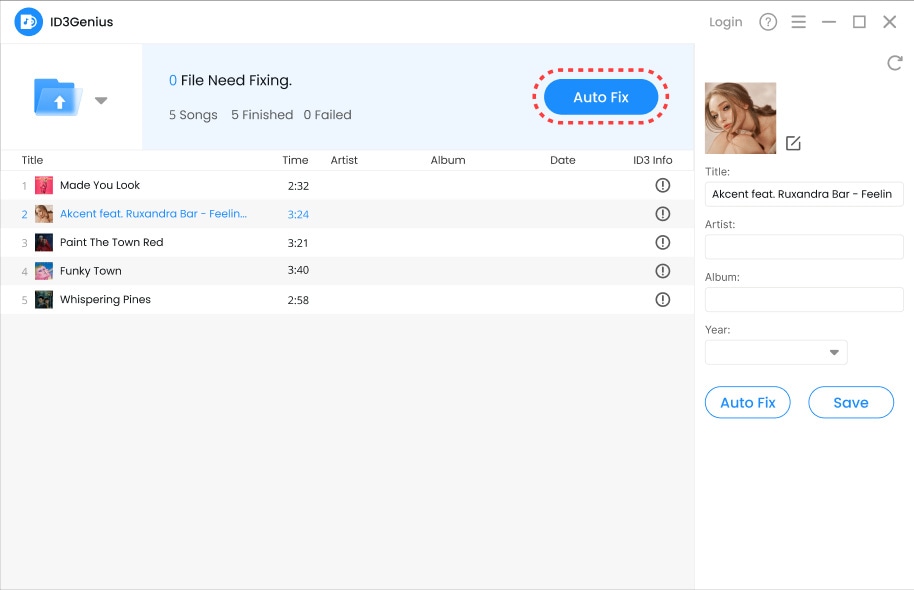
-
Guardar Cambios
Si quieres cambiar etiquetas como artista, portada, etc., puedes editarlas manualmente. Cuando termines, haz clic en "Salvar" para actualizar todos los cambios en las etiquetas ID3.
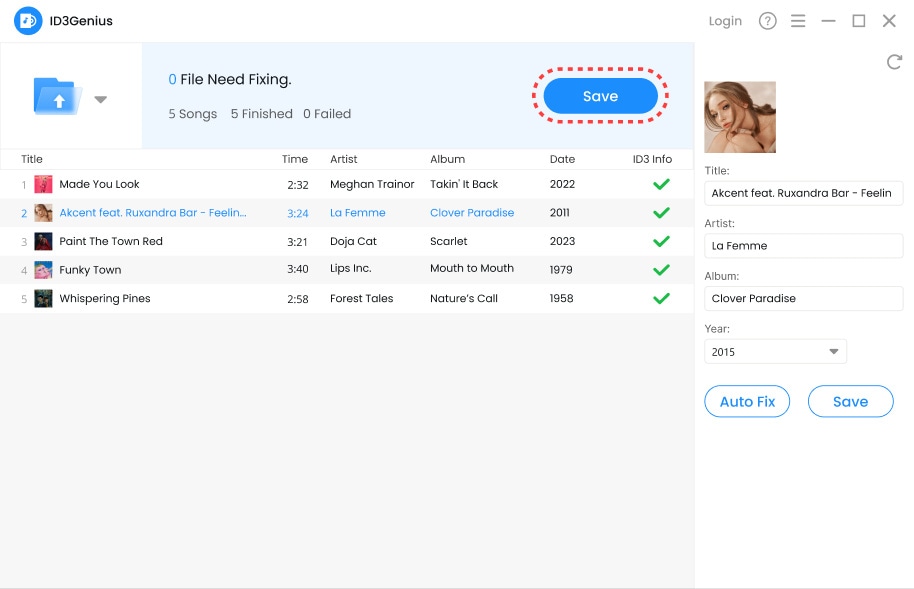
-
Editar metadatos si es necesario
Si algunas etiquetas no coinciden, puede seleccionar el archivo y editarlo manualmente a la derecha. Si no encuentra ninguna coincidencia, intente eliminar la información irrelevante (como el texto entre paréntesis) y vuelva a hacer clic en "Autocorrección".
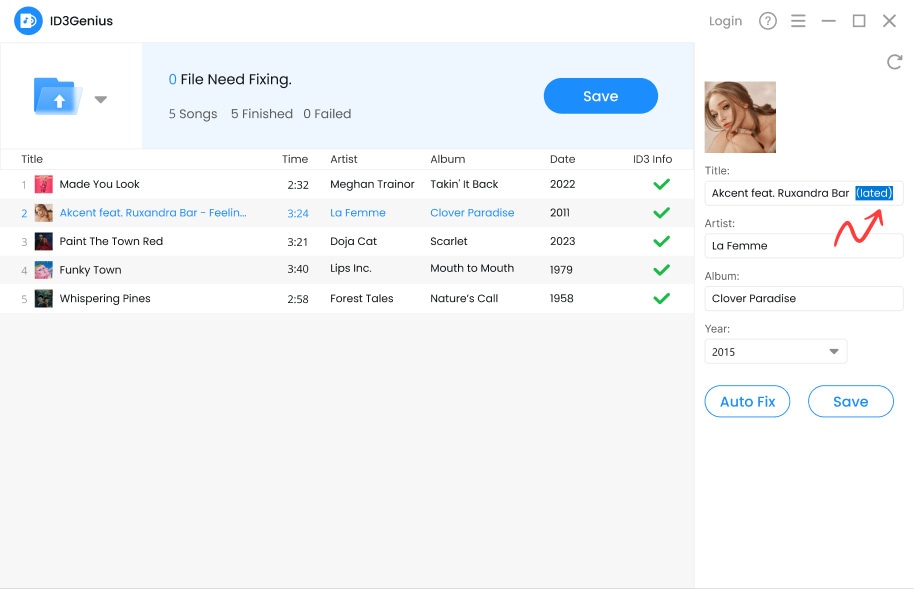
 Comienza
Comienza